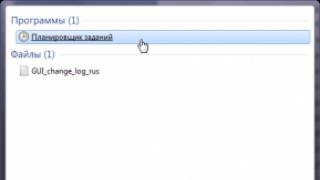Добрый день, уважаемы читатели. Читайте в статье, как сделать бэкап на Андроиде без рут прав, или с ними, что такое бэкап. Полезные программы, которые помогут сделать резервную копию.
Операционная система Android таит в себе массу возможностей. Самая полезная из них заключается в бэкапе. Или резервном копировании - эту функцию называют ещё и так. Если произойдёт сбой или вы потеряете свой смартфон, то почти всю информацию вы можете восстановить. Нужно только не забыть регулярно делать бэкап системы Android. Как именно? На этот вопрос постарается ответить данная статья.
Разновидности бэкапа
Для начала давайте разберёмся с тем, что именно подразумевается под словом «бэкап». Обычно так называют копирование тех или иных файлов для их последующего восстановления. Скопировать данные можно в следующие места:
- Карта microSD или постоянная память - вы копируете данные в отдельный файл или архив, после чего перемещаете его куда-либо самостоятельно;
- Компьютер - бэкап прошивки Андроид или копирование каких-то сторонних файлов на ПК обычно осуществляется по USB-кабелю или через Wi-Fi;
- Облачные сервисы - в некоторых случаях бэкап можно автоматически загрузить на Dropbox, Google Диск и другие подобные сайты.
А что именно можно скопировать? Это уже более серьезный вопрос. Сама операционная система по умолчанию загружает на сервера Google данные о ваших контактах, журнал вызовов, сообщения и многое другое. Обычно этого хватает любому пользователю.
Сторонние приложения умеют копировать и всяческий медиаконтент. Например, это могут быть скачанные видеоролики или . При этом зачастую вы сами указываете папки с нужными файлами, поэтому ошибки быть не может - скопируется абсолютно всё.
Существует и бэкап на Андроиде именно настроек приложений. Работает он правильно, однако, не на всех смартфонах. Да и не все программы дают скопировать их настройки. Но знать о такой возможности нужно.
Наконец, существует и полный бэкап на Андроиде. Это когда копируется текущее состояние прошивки - полностью, от настроек до каких-то скрытых от пользователя файлов. Делается это сложнее всего и зачастую особым способом. Да и требуется это только тем, кто регулярно экспериментирует со своим устройством.
Бэкап на Андроиде: Нужны ли рут-права?
Копирование некоторых файлов невозможно произвести без . Дело в том, что самые серьезные настройки операционной системы заложены глубоко в скрытых папках. Как такового доступа к их чтению у пользователя нет. Решают проблему именно рут-права - они предоставляют доступ к копированию абсолютно любых файлов.
Но чаще всего никакие рут-права не требуются. Например, резервное копирование сообщений, контактной книги и прочих аспектов операционной системы Android можно произвести без них. Более того, этот процесс зачастую осуществляется в автоматическом режиме - вы об этом можете даже не знать.
Бэкап средствами операционной системы

Android едва ли не с первых своих версий научился копировать пользовательскую информацию на сервера Google. Но при этом копируется только основная информация - сообщения, журнал вызовов, содержание сервисов из серии Google Play, календарь, контакты и документы. Если вам этого вполне достаточно, то готовьтесь совершить следующие действия:
- Зайдите в «Настройки».
- Перейдите в раздел «Аккаунты».
- Выберите пункт Google.
- В открывшемся окне активируйте переключатели около всех пунктов, которые считаете нужными. Обратите внимание, здесь есть и пункт «Данные приложений». Но работает он не лучшим образом - при переустановке операционной системы или каком-то системном сбое многие программы всё-таки начнут работать с нуля. Но зато установка всех приложений произойдёт автоматически.
Не забывайте, что для работы этой синхронизации вам требуется аккаунт Google. Впрочем, без него можно реализовать только бэкап Андроид на компьютер. Для остальных действий требуются особые приложения, а их нужно скачать из , куда без соответствующего аккаунта не попасть. Конечно, существуют всяческие уловки вроде скачивания программ со сторонних ресурсов, но это уже тема для отдельной статьи.
Фирменные программы для бэкапа на Андроиде
Сейчас многие смартфоны поставляются с фирменными оболочками, созданными производителем. В них может быть реализован дополнительный бэкап - данные отправляются на сервер изготовителя устройства. Например, давайте рассмотрим, как сделать бэкап на Андроиде, установленном на смартфон или планшет Samsung:
- Зайдите в «Настройки».
- Войдите в раздел «Облако и учетные записи».
- Нажмите на пункт «Архивация и восстановление».
- Выберите пункт «Настройки резервного копирования».
- Здесь вы можете включить автоматический бэкап, который будет загружаться на сервер раз в 24 часа. Также здесь можно выбрать типы информации, отправляющейся на сервер. Чаще всего Samsung дополняет в этом Google. Например, так можно регулярно копировать ярлыки рабочего стола, содержание приложения «Телефон», перечень всех установленных приложений, практически все параметры девайса и многое другое.
Лучшие программы для бэкапа на Андроиде
Не всех людей устраивают стандартные возможности операционной системы. Некоторые пользователи ищут информацию о том, как сделать бэкап на Андроиде посредством особых утилит. Им они доверяют, по всей видимости, больше. К тому же, такие программы позволяют отправить бэкап на любимое «облако», тогда как операционная система предлагает лишь сервера Google и некоторых других компаний, занимающихся производством смартфонов.
Без рут-прав сторонние программы занимаются примерно тем же самым, что и сам Android. Они способны перекопировать контакты, сообщения, но не более того. А вот если вы предоставите подобной программе права суперпользователя, то всё изменится. Широта её возможностей существенно возрастёт. Наиболее популярными приложениями и средствми для бэкапа являются следующие:
- Titanium Backup ;
- SP FlashTools;
- (CWM).
Titanium Backup

И это только три самых популярных наименования! В Google Play вы можете найти как минимум десяток других программы такого рода. Пока же давайте разберемся с тем, как осуществляется бэкап приложений Android при помощи Titanium Backup . Это наиболее популярная программа для резервного копирования. Пользоваться ею можно бесплатно, хотя некоторые полезные функции имеются лишь в расширенной версии. Впрочем, та стоит не слишком дорого, $5,99 - это разумная плата за сохранение информации в безопасности.
Итак, что же копирует Titanium Backup? Складывается впечатление, что абсолютно всё! Если вы предоставите приложению права суперпользователя (без них оно попросту не работает), то получите ворох возможностей.
- Во-первых, вы сможете регулярно копировать настройки всех установленных на девайсе программ и игр. Более того, вы сможете копировать даже их APK-файлы!
- Во-вторых, можно делать бэкап всех настроек операционной системы. Абсолютно всех! Это значит, что вы можете заниматься экспериментами, не переживая по поводу системных файлов.
- В-третьих, пусть это и не касается нашей темы, Titanium Backup позволяет заморозить пользовательское и системное ПО. Это полезно в тех случаях, когда устройство предоставляется ребенку - так вы будете уверены, что он точно ничего случайно не установит.
А как именно пользоваться Titanium Backup?
Всё очень просто:
- Установите и запустите Titanium Backup.
- Предоставьте приложению права суперпользователя. Также утилита может попросить вас изменить некоторые настройки - например, включить возможность установки программ из неизвестных источников.
- Нажмите на кнопку, расположенную в правом верхнем углу. На ней изображен листок с галочкой.
- Здесь содержится перечень возможностей программы. Выберите нужную функцию и нажмите на кнопку «Пуск» рядом с ней. Например, вы можете выбрать «Сделать р.к. всего пользовательского ПО и системных данных». В таком случае скопировано будет абсолютно всё.
Резервная копия будет в виде отдельного файла. В настройках приложения вы можете задать, куда именно сохранять бэкап. Надежнее всего сохранять его на карту памяти. В PRO-версии можно задействовать Box, Dropbox и Google Диск. Также вы можете настроить автоматический бэкап - он будет создаваться по расписанию. Умеет платная версия программы и сжимать файлы - в таком случае они будут занимать в вашем облачном хранилище или на карте памяти меньше места.
Бэкап всей прошивки Android
И даже Titanium Backup не копирует всё состояние операционной системы. В данном случае это просто не имеет смысла. Если вы добьётесь системного сбоя, и Android не будет загружаться, то вы не сможете воспользоваться восстановлением - ведь вам не удастся запустить само приложение. Тогда как сделать бэкап прошивки Андроид?
Разработчики из Google внедрили другой способ, работающий при помощи .
Перед осуществлением последующих действий убедитесь в том, что аккумулятор заряжен хотя бы на 50%. В противном случае есть минимальный риск превращения девайса в «кирпич».
На разных смартфонах и планшетах может использоваться разный способ посещения меню Recovery. В любом случае вам понадобится полное выключение устройства. Затем обычно совершаются следующие действия:
- Необходимо зажать кнопку увеличения громкости;
- Далее зажимается кнопка включения.
На некоторых устройствах используются другие кнопки. Например, на аппаратах от Samsung может использоваться ещё и кнопка «Домой». Обратите внимание, все кнопки отпускаются после того, как на экране появится зеленый робот с восклицательным знаком. В противном случае произойдет обычная перезагрузка. Ну а в Recovery Menu нужно найти пункт «Backup and Restore». Перемещайтесь по меню кнопками громкости (сенсорный экран здесь не работает) и нажмите на соответствующий пункт при помощи кнопки включения. Далее таким же образом нажмите на пункт «Backup». Затем останется лишь дождаться окончания процесса.
Копирование всех файлов прошивки может занимать от пяти до десяти минут - точное значение зависит от мощности процессора и загруженности операционной системы.
Когда процесс завершится, нажмите на пункт «Reboot now». Это перезагрузит девайс.
К сожалению, данный способ может не работать на некоторых смартфонах. Практически всегда пункт «Backup and Restore» присутствует в кастомных меню Recovery. Если же вы никогда не занимались перепрошивкой устройства, то у вас этот пункт может попросту отсутствовать.
Для операционных систем Windows и Mac OS X написано множество программ, служащих для получения данных со смартфона. Разработчики ПО, которые регулярно тестируют портативные устройства и экспериментируют с ними обычно используют ADB . Это специальная программа, которая служит для отладки смартфона или планшета. Она не имеет практически никакого интерфейса, а все действия осуществляются путём ввода соответствующих команд. Но перед этим нужно включить на смартфоне отладку по USB. Делается это следующим образом:
- Зайдите в «Настройки».
- Если вы никогда не включали отладку по USB, то сначала вам, скорее всего, потребуется посещение раздела «О телефоне». Здесь несколько раз нажмите на пункт «Номер сборки», пока не получите сообщение о том, что стали разработчиком.
- Теперь вернитесь в главное меню настроек и нажмите на кнопку «Для разработчиков».
- Активируйте переключатель около пункта «Отладка по USB».
Когда флажок активирован, нужно подсоединить смартфон к компьютеру и запустить программу ADB (её exe-файл). По сути только с помощью этой утилиты можно создать бэкап без рут. Для наиболее полного резервного копирования требуется ввод следующей команды:
$ adb backup -f «D:\Backup\ADB-2017-08-15.ab» -apk -shared -all -system
Если APK-файлы вам не нужны, то соответствующий ключ можно не писать. Конечно же, путь и название файла бэкапа может быть другим - мы указали лишь пример.
Если же вам нужно перекинуть на компьютер лишь контакты, сообщения и прочую информацию, то можно использовать более понятные программы. Например, позволит сделать такой бэкап на Андроиде приложение MyPhoneExplorer . Это компьютерное приложение располагает понятным русскоязычным интерфейсом, никаких текстовых команд оно не просит. Поэтому у вас не составит труда создать резервную копию своими силами. Мы же лишь скажем, что и эта программа требует активацию отладки по USB.
Подведение итогов
Теперь вы знаете, что такое бэкап на Андроиде. И отныне у вас не вызовет затруднений его создание. В заключении отметим лишь, что обычным людям создание резервных копий требуется лишь для того, чтобы затем восстановить самую важную информацию в случае потери или поломки смартфона. А для этого хватает обычной синхронизации с Google, о которой мы говорили в самом начале.
Знаете ли вы, что перед получением рута или выполнения каких-либо экспериментов с мобильным девайсом необходимо ознакомиться с информацией по теме: «как сделать бэкап Андроид».
Немалый процент пользователей мобильных устройств заинтересовывают неограниченные привилегии (root-права) и всевозможные эксперименты с программным обеспечением.
Их они получают после рута.
В итоге эти юзеры нередко начинают искать информацию о том, что делать, когда не загружается, появляется та или иная ошибка, как инсталлировать системное приложение обратно и т. д.
Хорошо, если устройство будет работать с неполадками или загружаться по кругу, но гораздо хуже, когда оно превращается в «кирпич».
Даже в последнем случае не функционирующее программное обеспечение можно возвратить к жизни, всего лишь выполнив откат ПО.
Как сделать бэкап Андроид и рассмотрим в рамках этой статьи, причем коснемся не только прошивки, но и программ, фотографий, и любой иной информации.
Содержание:Разработчики Android предлагают базовый набор функций бэкапа, причем осуществляемого в автоматическом режиме.
В параметрах устройства придется лишь галочки проставить напротив необходимых пунктов, и вся требуемая информация после сброса конфигурации смартфона или его прошивки будет восстановлена после .
Резервирование Андроид посредством ADB
Первый, помимо рассмотренного выше, метод решения проблемы также предлагается Google. Он далеко не самый удобный, но имеет место быть.
Итак, для создания резервной копии следует:
Инструкция по эксплуатации утилиты выглядит следующим образом.
- Вызываем приложение и кликаем по пункту «Backup» .
- Выбираем «ADB Backup» для резервирования информации на смартфоне/планшете.

Рис. 3 – Запуск резервирования в программе
- На гаджете тапаем по пиктограмме «Создать резервную копию…» .

Рис. 4 – Подтверждаем создание резервной копии
Вводим пароль, если он требуется, или поле для шифрования информации оставляем пустым.
- Дожидаемся архивирования файлов.
Для отката операционной системы со всеми приложениями и сопутствующей информацией делаем следующее.
- Подключаем устройство через USB.
- Запускаем ADB и выбираем «Backup» .
- В следующем окне жмем «ADB Restore» .

Рис. 5 – Окно восстановления через инструмент ADB
- На девайсе тапаем по иконке «Восстановить данные» после введения пароля, если резервная копия была зашифрована.

Рис. 6 – Подтверждение реанимации данных на устройстве
Главным недостатком методов резервирования Андроид от Google является отсутствие поддержки приложений, которых нет в .
Да и с удобством работы очень много вопросов возникает, поэтому переносить свой софт, их настройки и достижения проще через сторонние программы.
Резервируем только необходимую информацию
Рассматривать будем только несколько программ, высоко оцененных юзерами. Первая в списке – Titanium Backup.
Titanium Backup
Утилита не нуждается в представлении, но для ее работы необходимы рут-права.
В ее функционал входят:
- резервирование и восстановление приложений,
- их замораживание и полная деинсталляция,
- перенос на SD-карту программ, которые не поддерживают этого по умолчанию,
- автоматизация многих процессов,
- работа с несколькими копиями одного приложения.
Поддерживает Titanium Backup историю звонков, СМС и ММС, данные о точках беспроводного доступа к интернету, адресную книгу, информацию календаря и умеет синхронизировать данные с облачными сервисами.
Самым распространенным применением утилиты является перенос настроек и персональной информации между устройствами или прошивками.
Прежде всего выполняем следующие требования.
- Освобождаем необходимый для резервирования объем памяти на SD-карте или внутренней памяти устройства.
- Получаем root-права.
Порой может потребоваться активация отладки по USB, но бывает это крайне редко.
- Переходим в меню групповых действий, кликнув по иконке с галочкой справа вверху или вызываем команду «Групповые действия» через кнопку «Доп. Меню».

Рис. 7 – Окно групповых действий Titanium Backup
Здесь появится перечень пакетных действий:

Рис. 8 – Перечень пакетных действия для резервирования информации в Titanium Backup
- резервирование всех приложений с их данными;
- копирование только системного ПО с настройками;
- объединение двух первых вариантов;
- создание новой резервной копии, не затрагивая уже имеющуюся;
- удаление старых бэкапов;
- обновление имеющейся копии после изменений (пришло СМС, добавился контакт);
- аналог предыдущего варианта, но касающийся стороннего ПО (установили/удалили приложение, изменили его настройки);
- объединение двух предыдущих вариантов;
- то же, что и 8-й способ, но с включением изменений, касающихся системных приложений.
После клика по кнопке «Пуск» возле нужной опции, в зависимости от варианта, появится возможность выбора программ/игр и данных, подвергаемых резервному копированию.

Рис. 9 – Интерфейс выбора приложений в Titanium Backup
Справа вверху жмем по иконке галочки для запуска .
Выполнить откат в случае потребности поможет то же меню пакетных действий, где доступны следующие операции:
- восстановление только отсутствующих приложений;
- реанимация всей содержащейся в архиве информации об установленных программах;
- откат только данных, касающихся системных сервисов и программ;
- объединение двух предыдущих пунктов;
- замена новых версий программ и игр на содержащиеся в архиве.

Рис. 10 – Список пакетных операций по восстановлению ПО через Titanium Backup
Резервирование и сброс
На покупку Titanium Backup можно и не тратиться, смартфоны/планшеты уже содержат в себе все инструменты, позволяющие обезопасить себя от потери данных.
В пункте настроек «Резервное копирование/сброс» доступны опции ручного и автоматического архивирования приложений со всеми файлами, и прочих параметров Google.
Храниться резервная копия будет на серверах корпорации, и для отката придется подключиться к беспроводной сети.

Рис. 11 – Интерфейс окна резервного копирования и сброса параметров устройства
После прошивки устройства или сброса его состояния система предложит загрузить хранящиеся на удаленном сервере данные.
Резервная копия android - Полный Backup
Сегодня я решил рассказать и показать один из многих способов сделать полную резервную копию своего телефона или планшета. Данное действие займёт несколько минут вашего времени но в будущем может уберечь от потери важной информации и вашего времени. Для того чтоб сделать полный backup телефона или планшета - на нём должны быть установлены Root права, как это сделать можно узнать перейдя по ссылке в видео
Helium - App Sync and Backup
В отличие от конкурентов, Helium не требует рута, хотя при наличии рутинга раскроет весь потенциал.
Для телефонов без прав суперюзера придется установить дополнительное приложение Helium Desktop на компьютер.
Поддерживает большой перечень данных, в число которых не входит информация о системных приложениях, и они сами даже при наличии рута.
Некоторые программы не поддерживаются, они отображены внизу списка ПО, зато Helium запоминает и различает все устройства, где был запущен, и созданные для них копии.
Рассмотрим, как сделать бэкап Андроид на устройствах без root.
- После запуска программы активируем отладку по USB в настройках гаджета.

Рис. 12 – Включение отладки по USB в настройках мобильного девайса
- Запускаем компьютерную версию ПО и коммутируем устройства.

Рис. 13 – Результат удачного подключения – зелёная галочка
- Идем во вкладку «Резервирование»

Рис. 14 – Окно выбора действий в Hellium
- Снимаем флажок возле опции «Только данные приложения» , если архивировать будем и сами программы.
- Отмечаем галочками необходимые пункты.

Рис. 15 – Отмечаем приложения для добавления в резервную копию
- Жмем «Резервирование» и выбираем место хранения архива.

Рис. 16 – Выбор места хранения архива
- Кликаем по кнопке справа снизу.

Рис. 17 – Подтверждение операции резервного копирования
Спустя какое-то время всё будет готово.

Рис. 18 – Окно удачно завершенной операции
Для реанимации файлов с архива идем в меню восстановления и синхронизации, выбираем хранилище, требуемые данные и запускаем процесс восстановления.

Рис. 19 – Выбираем устройство хранения резервной копии
Helium архивирование данных и приложений без root на Android
Как быстро сделать бэкап устройства на базе Андроид. Все возможные способы
Мультимедийные файлы
Самым ценным содержимым большинства смартфонов являются частные видео и фотоколлекция.
При потере, краже или выходе телефона из строя даже фото и видео можно восстановить, если соответствующим образом подготовиться.
Уж предложений для этого в Плеймаркете достаточно.
Google+
Программа входит в стандартный . Она отправляет (автоматически или в ручном режиме) свежие фотоснимки в облако.
При желании пользователя они будут доступными на всех девайсах, из которых юзер осуществит в ход в свой аккаунт.
Бонусом за то, что предоставляете личную информацию корпорации Google, будут функции автоматической корректировки фотографий, и GIF-анимации.
Стоит отметить, что объем хранилища ограничен 5 ГБ.

Рис. 20 – Google+
Бэкап всего программного обеспечения устройства
Во всех новых телефонах установлена память типа NAND, и это позволяет создавать резервные копии прошивки со всеми приложениями, их параметрами и настройками.
Поддерживается резервирование CWM и TWRP, а также сторонним ПО.
Консоль восстановления ClockworkMod Recovery
Управление в программе упрощено до нажатия нескольких кнопок, а для получения модифицированной recovery необходимо лишь загрузить приложение ROM Manager, где первым пунктом идет инсталляция ClockworkMod.
Для некоторых устройств существуют иные утилиты, например, для планшетов от Acer.
Важно! Заряд девайса на момент выполнения действий должен быть 50 или более процентов, а лучше всего будет полная зарядка батареи.
- Выключаем устройство на десяток секунд, дабы батарея успела перейти в пассивный режим функционирования.
- Зажимаем клавишу подачи питания вместе с кнопкой уменьшения громкости.
- При появлении меню CWM при помощи кнопок громкости выбираем «backup & restore».

Рис. 21 – Главный интерфейс CWM
- Определяемся с вариантом резервирования:
- backup сделает полную копию системы;
- advanced backup позволит выбрать разделы для экономии пространства на USB-карте и времени на выполнение операции.
При выборе второй опции можно указывать разделы для архивирования (system, boot).
- Следующим пунктом будет выбор опции backup to /sdcard и пару минут ожидания.
Восстановление делается следующим образом: запускаем CWM, в пункте backup & restore выбираем restore, указываем резервную копию и подтверждаем действие.
По окончании перезагружаемся при помощи опции reboot now.
CWM Backup. Бэкап и восстановление.
Этот метод бэкапа позволит нам вернуться на ту прошивку что была сохранена перед тем как мы решили прошить новую. А так же можно его делать перед опасными экспериментами с системными файлами, чтобы если что-то пойдет не так иметь возможность вернуть назад рабочую прошивку.
Бэкап произвольных данных
Помимо рассмотренных выше мощных приложений для работы с резервными копиями существует ряд бесплатных, пускай и менее насыщенных функциями программ.
Все они отличаются наличием поддержки сохранения информации на флешку, внешним видом, языком интерфейса, поддержкой различных облачных сервисов и работой без предоставления прав суперпользователя или с ними.
Среди массы утилит можно выделить Backup Your Mobile, хотя на ее месте может быть не один десяток практически идентичных аналогов.
Разве не все обладают русскоязычным и настолько приятным для глаза пользовательским интерфейсом. Да и создан продукт всего одним человеком.
В левой части интерфейса содержится вся поясняющая информация, что не даст полному чайнику погрязнуть в паре десятков опций.
Закрыть это окно нельзя, что причиняет неудобства, также опечалит отсутствие опции выбора каталога/сервиса для хранения автоматически созданных копий.
Работать в Backup Your Mobile проще некуда. Выбираем одну из двух операций: резервное копирование или восстановление (в этом случае первую).

Рис. 22 – Отмечаем резервируемые данные в Backup Your Mobile
Затем определяемся с категорией информации, которая будет сохраняться в архив, отмечая нужные пункты флажками.

Рис. 23 – Выбор хранилища резервной копии
Для сохранения системных приложений и паролей от беспроводных сетей необходимы root-права.
Восстановление осуществляется аналогичным образом: в одноименной вкладке указываем резервную копию, выбираем пункты для восстановления и подтверждаем действие.
Даже если не собираетесь экспериментировать с устройством, настоятельно рекомендуется хранить копию прошивки и важной информации и периодически обновлять ее с целью экономии времени при прошивке устройства, его выхода из строя или потери.
От этого не застрахован никто.
Резервное копирование обязательно. Вы любите это или ненавидите это; резервное копирование крайне необходимо.
Иногда, когда мы получаем обновления, сбрасываем устройство до заводских настроек или даже обновляем пользовательское ПЗУ, или в худшем случае теряется телефон, тогда резервное копирование становится спасителем на случай, если что-то пойдет не так.
Если вы сделаете резервную копию своих данных, вам не придется плакать завтра. Это также верно, что резервное копирование данных не будет осуществляться простым щелчком мыши.
Читайте ниже, чтобы узнать 10 лучших приложений для резервного копирования вашего телефона Android без рута.
Итак, мы разработали пошаговое руководство по созданию резервной копии данных на вашем устройстве.
Это универсальное руководство для телефона или планшета Android.
1. Приложение Backup & Share Pro
Приложение App Backup & Share Pro – достойное приложение для резервного копирования данных вашего устройства Android без необходимости рутинга вашего смартфона.
Это приложение предлагает вам все функции, такие как программное обеспечение для управления / резервного копирования / восстановления / обмена и т. д.
Кроме того, это приложение позволяет создавать резервные копии любых данных с SD-карты или внутренней памяти устройства. Кроме того, вы можете создавать резервные копии файлов с USB-накопителей через OTG или любое облачное хранилище.
Одна из лучших функций этого приложения заключается в том, что оно позволяет обмениваться любыми обычными, а также системными приложениями со своего устройства через другие источники обмена на другие устройства.

Оно также поддерживает обмен приложениями между поддерживаемыми приложениями, такими как Facebook Messenger, WhatsApp и т. д. Вы можете без проблем сохранять свои данные в облачном хранилище, таком как Google Drive, OneDrive, Dropbox и т. д.
Кроме того, это приложение позволяет автоматически сохранять все данные или по одному. Вы также можете удалить приложение на своем устройстве, не заходя в диспетчер приложений, а также дать вам возможность оценить или написать отзыв о любом приложении прямо в Play Store.
Оно имеет чистый пользовательский интерфейс и не имеет рекламы, а также включает в себя 2-3 темы для настройки.
2. Backup Your Mobile
Еще одно базовое решение для резервного копирования всех данных на устройстве – это приложение Backup Your Mobile.
Вы можете использовать это приложение для резервного копирования настроек системы, SMS, журналов вызовов, MMS или любых других данных, которые вы хотите создать резервную копию.

Вы можете хранить все эти данные на SD-карте или в любом облачном хранилище, таком как Google Drive, OneDrive, Dropbox и т. д.
Один совет: вы должны восстановить системные настройки или другие системные настройки на другом устройстве, работающем в той же версии Android, чтобы избежать любых конфликтов.
Приложение имеет приятный пользовательский интерфейс, но по сравнению с другими приложениями выглядит устаревшим. Тем не менее, он выполняет работу очень плавно и без зависаний.
3. Easy Backup – Перенос и восстановление контактов
Еще одно приложение для резервного копирования ваших контактов – это приложение Easy Backup – Перенос и восстановление контактов.
Это приложение специально разработано для резервного копирования контактов на вашем устройстве и сохранения их в формате.vcf.
Вы можете сделать резервную копию всех контактов одним касанием и отправить их себе по электронной почте для дальнейшего восстановления.
Файл.vcf является наиболее удобным средством резервного копирования контактов и восстановления расширения, которое читают все смартфоны.

Кроме того, вы также получаете поддержку резервного копирования ваших данных в любом облачном хранилище, а именно в Google Drive, OneDrive, Dropbox и т. д.
Одной из лучших функций приложения является то, что вы можете создавать резервные копии своих контактов также в автономном режиме, и не нужно активное подключение к интернету.
Кроме того, оно также поддерживает Google, Exchange, Yahoo, Facebook, LinkedIn, Gmail, iCloud, Outlook или любой другой поставщик.
Приложение также доступно на 15 различных языках, а также предлагает чистый пользовательский интерфейс.
4. App Backup & Restore
Вероятно, лучшим приложением для создания резервной копии ваших данных, и я лично использую это приложение, является App Backup & Restore.
Вы можете извлекать, делить, редактировать любой APK-файл в приложении. Кроме того, он также предлагает создавать резервные копии данных вашего приложения либо на SD-карте, либо в любом облачном хранилище.
Одна из лучших функций приложения заключается в том, что оно позволяет создавать пакетные резервные копии данных приложения или APK.

Вы также можете создать свой собственный магазин приложений и делиться приложениями с другими через разные платформы.
Приложение также позволяет автоматически создавать резервные копии ваших данных с точными уведомлениями. Кроме того, вы также можете запланировать резервное копирование для своевременного сохранения.
С помощью этого приложения вы также можете предотвратить удаление файла резервной копии или случайное удаление. Другие функции включают в себя мобильный сканер безопасности, обновление приложений, очистку кэша и многое другое.
5. Helium – App Sync and Backup
Приложение Helium – App Sync and Backup также не требует рутинга вашего устройства для создания резервной копии.
Вы можете сделать резервную копию вашего приложения или данных и синхронизировать их с облачным хранилищем или сохранить их на SD-карте.
Он также позволяет синхронизировать данные приложения с другого устройства, даже если они не находятся в одной сети.
Вы можете настроить расписание для создания резервной копии ваших файлов и своевременно создавать файл резервной копии из них, чтобы восстановить их в будущем.

Приложение имеет чистый пользовательский интерфейс, и вы можете легко использовать это приложение для создания резервных копий.
Приложение позволяет вам наслаждаться его функциями без каких-либо раздражающих рекламных объявлений и позволяет синхронизировать ваши файлы Android на Android.
Оно также предлагает вам автоматическую синхронизацию. Оно поддерживает облачные хранилища, такие как Google Drive, Box, Dropbox.
6. G Cloud Backup
Оно сделано специально для резервного копирования хранилища устройства. Вы можете вручную или автоматически сохранять свои сообщения MS, контакты, фотографии, видео, музыку, документы, журналы вызовов и другие различные файлы и создавать резервные копии в приложении G Cloud Backup.
Более того, оно также позволяет вам сохранять некоторые настройки во многих случаях, что приятно. Он создает резервные копии ваших данных в виде организованной временной шкалы, так что вы можете вернуться к точному времени и восстановить резервную копию ваших данных с этого момента.
Более того, оно поддерживает плавный обмен данными со всеми платформами из разных источников.

оно дает вам пространство для хранения 1 ГБ, которое может быть увеличено до 10 ГБ. Кроме того, вы также можете сделать резервную копию камеры, WhatsApp, Viber фото и видео.
Это приложение позволяет защитить ваши данные с помощью паролей и обеспечивает безопасную передачу данных. Также позволяет переключаться на новое устройство одним нажатием, а также делиться резервной копией одним нажатием кнопки.
Это приложение не требует какого-либо специального разрешения или рутирования вашего устройства.
Resilio Sync – это новое приложение для резервного копирования и восстановления с современным дизайном.
Это одно из лучших приложений облачного хранилища, как сообщают многие пользователи. Одна из лучших функций приложения заключается в том, что вместо создания резервной копии и сохранения ее в любом стороннем облачном хранилище вы можете сохранить их прямо на своем компьютере.
Это помогает в улучшенной безопасности, поскольку никто, кроме вас, не имеет доступ к вашим данным.
Но для того, чтобы настроить это, вам нужно потратить некоторое время и выполнить все шаги для правильной работы, но после этого вам понравится это приложение облачного хранилища.

Там нет ограничений на хранение, так как вы можете сэкономить столько, сколько позволяет ваш жесткий диск.
Приложение также позволяет создавать автоматические резервные копии всех ваших фотографий и видео. Оно поддерживает все типы устройств, от планшета, ПК, Mac, NAS и даже сервера из любой точки мира.
Один из лучших способов отправки и сохранения ваших личных данных в собственном облачном хранилище, т.е. на жестком диске вашего ПК.
8. Dropbox
Как вы все знаете, Dropbox – это облачное хранилище, которое позволяет вам сохранять все ваши файлы и сохранять их в облачном хранилище Dropbox.
Вы можете получить к ним доступ из любого места, просто войдя в свою учетную запись Dropbox. Более того, вы можете отправлять, обмениваться, сохранять, совместно работать над любым проектом или работать в составе команды с этим приложением облачного хранилища.
Вы также получаете уведомление в режиме реального времени, если кто-то изменяет или обновляет файлы. Вы также можете конвертировать доски или квитанции в PDF с помощью встроенного сканера документов.

Оно позволяет хранить все резервные копии, начиная с фотографий, видео, файлов, данных, контактов или почти всего, до облачного хранилища и получать к ним доступ в любом месте.
Вы можете установить ручные и автоматические резервные копии ваших файлов очень плавно. Приложение предлагает чистый пользовательский интерфейс, и вы получите то, что вы хотите очень легко.
9. Google Диск
Одним из лучших вариантов облачного резервного копирования и хранения для вашего устройства является приложение Google Drive.
Кроме того, вы также можете установить права доступа к вашей общей папке или файлу, например, кто может просматривать, комментировать или редактировать.

Вы можете использовать встроенную камеру, чтобы легко сканировать бумажные документы и хранить их в облачном хранилище.
Вы также можете просматривать любые файлы, хранящиеся на вашем диске Google, очень просто и без каких-либо подключений к сети, т.е. в автономном режиме.
Кроме того, вы получаете хранилище объемом до 13 ГБ, что достаточно для сохранения файлов любого типа.
10. All Backup Restore для Android
Последнее в этом списке приложение All Backup Restore для Android. Это приложение позволяет создавать резервную копию контактов, журнала вызовов, SMS, приложений, истории браузера или даже календаря и восстанавливать их в любое время.
Это приложение хранит все ваши данные на Google Диске, что облегчает вам доступ к ним из любой точки мира. Вы можете создать резервную копию любых приложений и восстановить их одним нажатием.

Кроме того, это приложение также позволяет создавать резервные копии журналов вызовов и других данных, таких как календари, чтобы идеально синхронизировать ваше новое устройство со всеми памятными датами с вашего старого устройства.
Оно также имеет автоматическое резервное копирование всех ваших приложений и других данных, и вы также можете установить его вручную.
Вы будете своевременно уведомлены о том, что резервные копии сделаны или находятся в процессе выполнения.
Кроме того, вы также можете настроить расписание резервного копирования ваших данных и синхронизировать их в вашей учетной записи Google Drive.
Заключение
Надеюсь, вам понравится эта статья о 10 лучших приложениях для резервного копирования вашего телефона Android без рута. Пожалуйста, дайте нам знать в комментариях, какое приложение из вышеприведенного списка вы найдете более полезным, а также сообщите нам любое другое приложение, если вы знаете, достаточно того, чтобы быть в этом списке.
10 лучших бэкап-приложений для Android | Введение
Ответственные люди не забудут о необходимости осуществления резервного копирования данных на настольном ПК, но многие ли точно так же ведут себя по отношению к своим телефонам? Резервирование данных на устройстве Android кажется не слишком интересным занятием, но лишь до того времени, когда появится реальная проблема – ведь ваш телефон могут украсть, вы можете установить не ту прошивку или же просто уроните свой аппарат в лужу, после чего окажетесь в очень затруднительном положении. В то время как Google автоматически резервирует ваши контакты, почту и календари, вы самостоятельно можете сделать то же самое со своими программами – как и с их данными, так и с настройками. Сегодня мы публикуем десятку лучших бэкап-приложений для Android, которые помогут сохранить ваши данные в безопасности.
10 лучших бэкап-приложений для Android | Helium App Sync and Backup
Стоимость: Бесплатно/$4,99
С этой программой компания ClockworkMod успешно дебютировала в сфере резервного копирования данных на мобильных устройствах. Подобно своим лучшим аналогам, Helium позволяет резервировать программы, контакты, SMS-сообщения и журнал вызовов, но, в отличие от многих, занимается этим без необходимости рутинга телефона. Пользователям без root-прав придётся установить дополнительную программу для работы мобильного приложения при подключении к ПК, а те, у кого имеется root-доступ, могут буквально сразу же воспользоваться преимуществами Helium. Платная версия отключает рекламу и включает в себя функцию копирования в облако, а также планирование резервного копирования.

10 лучших бэкап-приложений для Android | Holo Backup
Стоимость: Бесплатно
Это даже не мобильное приложение, а программа для резервирования данных для настольных ПК с ADB-функциями Android 4.0, отвечающая за резервное копирование программ и данных на ПК даже без рутинга телефона. Пользователи могут также резервировать SMS-сообщения и могут даже делать бэкап по беспроводному соединению (хотя для ADB-бэкапа через Wi-Fi нужно получить root-права). Holo Backup не содержит всяких причудливых излишеств типа резервного копирования в облако или планировщика бэкапа, так что вам придётся осуществлять процесс резервирования вручную. Но суть в том, что Holo Backup – это практичное и бесплатное приложение, которому не нужен рутинг.

10 лучших бэкап-приложений для Android | Ultimate Backup
Стоимость: Бесплатно/$2,99
Разработчики J. Rummy Apps предлагают воспользоваться универсальным менеджером приложений для резервного копирования программ и информации. Ultimate Backup производит резервирование данных, содержащихся как на локальном накопителе, так и в облачном хранилище (для данных и настроек требуются root-права), работая с Drive, Box и Dropbox. Также приложение содержит встроенный деинсталлятор, функцию принудительного завершения процессов (“task killer”), функцию очистки кэша и многое другое. Вдобавок к резервированию приложений, вы можете сделать резервные копии журнала звонков, закладок браузера и Wi-Fi-настроек. Ultimate Backup предлагает достойный и при этом бесплатный набор системных инструментов даже без наличия root-прав, а премиум-версия содержит некоторые дополнительные функции, включая планировщик и восстановление резервной копии из облака.

10 лучших бэкап-приложений для Android | Titanium Backup
Стоимость: Бесплатно/$6,58
Уже провели рутинг своего Android-устройства или задумываетесь о получении root-доступа? Titanium Backup – это надёжное рабочее приложение для резервного копирования на Android-устройствах, причем бесплатная версия позволяет резервировать и восстанавливать приложения и различные данные, включая контакты, журналы SMS и многое другое, при помощи инструментов, значительно автоматизирующих процесс резервного копирования. В премиум-версии реализовано немало отличных функций, включая резервирование и восстановление из облака, а также автоматизированный планировщик, выборочную архивацию элементов и перемещение зарезервированных данных на SD-карту.

10 лучших бэкап-приложений для Android | My Backup Pro
Стоимость: $3,99
My Backup – ещё одно мощное приложение для резервного копирования и управления данными на Android-устройствах. Эта программа включает в себя функции резервирования и автоматический планировщик, а также возможность создания резервной копии в облаке и многие другие возможности. Несмотря на то, что My Backup отлично работает на телефонах без рутинга, её истинный потенциал раскрывается на аппаратах с root-доступом, поскольку при этом пользователь может осуществить резервирование не только приложений, но и различных данных и настроек, например, сохранённых игр. Для того чтобы попробовать программу в деле, можно воспользоваться 30-дневной демонстрационной версией.

10 лучших бэкап-приложений для Android | Super Backup
Стоимость: Бесплатно/$1,99
Super Backup – быстрое бесплатное приложение для Android-смартфона, способное резервировать и восстанавливать данные наряду с приложениями и настройками (нужен root-доступ), осуществлять эти процессы автоматически через планировщик. Резервная копия сохраняется на SD-карту, во внутреннюю память, на ПК или Gmail (хотя это будет нелепо выглядеть для всех остальных данных, кроме телефонных). Здесь нет опции облачного резервирования из Gmail, так что импортировать резервные копии в облако, а также на SD-карту или ПК, придётся самостоятельно. Преимущество в том, что все эти функции предоставляются бесплатно, а покупка премиум-аккаунта лишь служит для того, чтобы избавиться от рекламы.

10 лучших бэкап-приложений для Android | GCloud Backup
Стоимость: Бесплатно
Если вам требуется сохранить главным образом не программы, а фото, музыку, видео, контакты или журнал вызовов, то ваши потребности удовлетворит приложение GCloud Backup. Пользователям нужно создать специальный аккаунт GCloud, который бесплатно предоставляет 1 Гбайт резервного пространства (с возможностью его расширения при покупке премиум-аккаунта), и всё, что вам требуется сделать, – это выбрать нужную информацию для резервирования, которая затем будет автоматически скопирована в вашем аккаунт. Процесс резервного копирования можно осуществить при помощи планировщика, а просмотр в облаке – через аккаунт в облачном сервисе.

10 лучших бэкап-приложений для Android | Mobile Backup & Restore
Стоимость: Бесплатно/$1,99 в мес.
Mobile Backup & Restore – это нечто новое от Avast в сфере Android-приложений для резервного копирования. Бесплатная версия позволяет осуществить резервное копирование контактов, SMS-сообщений, журнала звонков и фотографий, а с месячным премиум-аккаунтом можно использовать те же функции для музыки, видео и приложений. Mobile Backup & Restore выделяется среди прочих благодаря своему планировщику задач и автоматическим функциям, которые легко настроить, а также множеством опций для осуществления резервирования полностью или выборочно на сервера Drive и Avast. Пользователи с root-доступом и премиум-аккаунтами могут сохранять данные приложений. В целом, программа от Avast не так требовательна, как некоторые другие, и к тому же является одной из самых простых в использовании.

10 лучших бэкап-приложений для Android | SMS Backup +
Стоимость: Бесплатно
Если в вопросе резервного копирования вас интересует только сохранение SMS-сообщений и журнала вызовов, тогда стоит попробовать SMS Backup. Приложение автоматически синхронизирует SMS, MMS и журнал вызовов с Gmail-аккаунтом, отмечая каждую группу тегами. Автоматические настройки резервного копирования позволяют отрегулировать время и частоту резервирования сообщений, которые затем могут быть восстановлены с помощью тегов. И хотя данное приложение не обладает столь обширным набором функций, как многие другие программы (притом, некоторые пользователи сообщают о проблемах с KitKat), но оно позволяет очень легко сделать дополнительную копию сообщений и журнала звонков.

10 лучших бэкап-приложений для Android | ROM Manager
Стоимость: Бесплатно/$5,99
Ещё одна программа от ClockworkMod на этот раз не является приложением исключительно для резервного копирования, но зато представляет собой мощный системный инструмент для рутированных устройств, способный фактически полностью клонировать программную часть вашего аппарата в текущем состоянии. Кроме создания резервных копий, вы можете просматривать их содержимое и восстанавливать прошивку. И хотя эта программа не настолько нацелена на осуществление процесса резервного копирования, как специализированные приложения, функции ROM Manager отлично подойдут тем пользователям, которые любят возиться с кастомными прошивками и вариациями Android, поскольку с данной программой можно создавать точки восстановления системы и воспользоваться ими, если вам нужно вернуть к жизни свой аппарат.

Каждый знает, что неприятный сюрприз может ожидать любого владельца смартфона или планшета. А значит, нужно периодически сохранять данные в надёжное место - делать бэкап андроид . И уж вовсе обязательно это делать перед запуском нового подозрительного приложения или если вы собираетесь хорошенько покопаться в начинке устройства. Для "взломанных" девайсов предостаточно программ, специализирующихся на этом, а вот для любителей всё делать законно - без - всё чуть сложнее.

На самом деле, если бэкап вам нужен на один раз или не жалко $3,99 за официальную полную версию, есть идеальный вариант. Приложение MyBackup Pro умеет делать всё, что только может понадобиться в этой области: сохранять данные самых разных типов на SD карту или в предлагаемом разработчиком облачном хранилище, восстанавливать их в нужное время, настраивать расписание для регулярного резервного сохранения. Бесплатная версия MyBackup Pro для андроид позволяет пользоваться всеми функциями в течение 30 дней.

Выполнить резервное сохранение с помощью несложно. Несколько простых шагов легко проследить по скриншотам, выложенным на странице приложения на маркете. Для начала выбирайте, что нужно сделать: Backup - резервное сохранение. Затем определитесь, что будете сохранять: приложения и медиафайлы (applications & media) или информацию вообще (data).

Затем нужно будет выбрать, куда вы сохраните данные: на SD карту или онлайн, на сервере разработчика. Типы данных, которые нужно сохранять, вы можете отметить галочками в списке: